Chromecast DNS'i Atlama ve Google DNS'i Engelleme
Akıllı DNS kullanıyorsanız coğrafi kısıtlamaları atla gibi büyük hizmetler aracılığıyla yerleştirilir Netflix , Hulu, vb. O halde şovu Chromecast aracılığıyla TV'nize veya diğer cihazlara yayınlamaya çalıştığınızda sorunlarla karşılaşabilirsiniz. Düşünüyorsanız, döküm basitçe çalışmaz ve Chromecast aslında ekran video kaydı yapmayı reddeder. Bazı durumlarda, aynı şey başka bir popüler akış cihazı olan Roku için de geçerlidir. Bu yazıda, Chromecast DNS'i Atlamak ve Google DNS'i Engellemek hakkında konuşacağız. Hadi başlayalım!
Genel olarak, Smart DNS gibi hizmetler aracılığıyla akıllı telefonunuzda ve bilgisayarınızda Netflix coğrafi kısıtlamalarını da atlayabilirsiniz. Ancak aynısını Chromecast aracılığıyla TV'nize yayınlamaya çalışırsam, aslında çalışmaz.
Aslında Sorun nedir?
Google, temelde bir Google DNS sunucusu kullanmak için Chromecast'i zorlar. Bu şekilde, hiç kimse Hulu, HBO ve Netflix gibi akış hizmetlerinde coğrafi olarak kısıtlanmış içeriği gerçekten yayınlayamaz. İş ortaklarını mutlu etmek iyidir.
Şimdi, bazılarınız şunu düşünüyor olabilir, ya yönlendiricimdeki DNS sunucusu ayarlarını değiştirirsem?
eng dub anime torrent
Çoğunlukla, yönlendiricinizdeki DNS ayarlarını değiştirirseniz. Daha sonra yönlendiricinize bağlı her cihaz, bilgisayarınız, akıllı telefonunuz veya ps4, vb. Otomatik olarak bu DNS sunucusunu da kullanacaktır. Ancak, Chromecast söz konusu olduğunda, içinde üreticiden bir Google DNS kodlanmış DNS'si olduğu için. Aslında yönlendiricinize programladığınız tüm DNS'leri geçersiz kılar.
O Sorunun Çözümü
Eğer bir yol bulabilirseniz yönlendiricinizdeki Google DNS sunucusunu engelleyin. Chromecast'i mevcut olan herhangi bir DNS sunucusunu kullanmaya zorlar. Bu durumda, sizin akıllı DNS'iniz veya ayarlamak isteyeceğiniz diğer herhangi bir özel DNS olacaktır. Ve aslında bunu yapmanın iki yolu var.
Bir, sizler bir yeni yönlendirme tablosu yönlendiricide google DNS sunucusunu engellemek için. Ancak, bunun kurulumu gerçekten zordur ve DD-WRT veya Tomato gibi özel bir ürün yazılımına ihtiyaç duyabilir.
İkincisi çok daha kolay, yapmanız gereken tek şey yönlendiricinizin arayüzüne iki değer girmek. Google DNS’i engelle aslında ağınızda.
İkinci yöntemle çok daha ihtiyatlı ve kurulumu da sadece birkaç saniye sürüyor.
Chromecast DNS'i Atlama ve Google DNS'i Engelleme
Şimdi bunu sadece 2 basit adımda yapacağız
- Yönlendiricinizde özel DNS kurun, bu aslında DNS sunucusudur. Temelde Chromecast'imizin kullanmasını istediğimizi. Bu örnek için Smart DNS Proxy kullanacağım, sizin için uygun olanı kullanabilirsiniz.
- Google DNS’i engellemek için Statik Yollar ekleyin. Yapmak için gitmek gelişmiş yönlendirme seçeneği yönlendiricinize girin ve ardından 2 değer girin. google DNS'i engelle aslında ağınızda.
Yönlendiricinizde özel DNS kurun
Bu kılavuzda, şimdi sizin zaten özel DNS'ye sahip olduğunuzu varsayacağım. Chromecast'inizle birlikte kullanmak istediğinizi ve aslında bir yönlendiricinin etrafındaki yolunuzu biliyorsunuz. Ayrıca, Smart DNS Proxy'de her zaman ücretsiz bir deneme hesabı oluşturabilirsiniz ve aslında 2 DNS sunucusu elde edersiniz.
- Sadece yaz http://192.168.1.1 yönlendiricinizde oturum açmak için web tarayıcısına girin. Bazı yönlendiriciler yönetici paneli http://192.168.0.1 veya http://192.168.2.1 ile de yüklenebilir. (Ayrıca oradayken, yönlendiricinizin IP adresini aklınızda tutun, buna daha sonra gerçekten ihtiyacımız olacak
- Ardından, şunu yazmanız gerekir: Giriş kimlik yönlendiricinizin web kullanıcı arayüzünün. Varsayılan kimlik bilgisi aslında hem kullanıcı adı hem de parola için admin'dir.
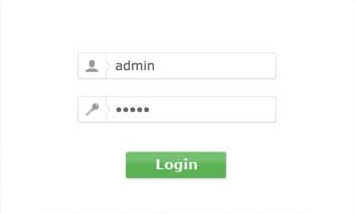
- Yönlendiricinin web arayüzünü gördüğünüzde, DNS Yönlendirici Panelinizin bölümü (altında olmalıdır DHCP veya LAN seçenek, vb.). Ve sonra DNS'yi aşağıdaki Smart DNS Proxy IP'leri gibi değiştirin:
23.21.43.50
54.229.171.243
- İçin Uygula'ya dokunun. değişiklikleri Kaydet . Yönlendiriciyi yeniden başlattıktan sonra. Yönlendiricinize bağlı tüm cihazlar temelde yeni girdiğiniz özel DNS'yi kullanacaktır.
Statik Yollar Ekleyin | Chromecast DNS
Şimdi, yönlendiricinizde Google DNS'i engellemenin bir yolunu bulmalıyız. Sadece adımları izleyin,
- Kurabileceğiniz seçeneği arayın. statik yol bu seçeneği çoğunlukla altında bulabilirsiniz Gelişmiş Yönlendirme.
- Sonra, yeni bir rota oluşturmanız gerekiyor. Sadece dokunun Statik Yollar seçeneği. Sonra dokunursun Ekle ve ardından aşağıdakileri Rota Listesi'ne girin.

Hedef IP Adresi: 8.8.8.8
IP alt ağ maskesi: 255.255.255.255
Ağ geçidi IP'si : Bölüm 1'de not ettiğiniz Yönlendirici IP adresinizi girin, 192.168.1.1 gibi bir şey olmalıdır.
- Şimdi dokunun Uygulamak ve ardından aşağıdaki bilgilerle birlikte Adım 6'yı tekrarlayın:
Hedef IP Adresi: 8.8.4.4
IP alt ağ maskesi: 255.255.255.255
Ağ geçidi IP'si: Daha önce not ettiğiniz Yönlendirici IP adresinizi girin.
- Yeniden başlat ağınızda zaten sahip olabileceğiniz mevcut DNS'yi temizlemek için yönlendiriciniz ve PC'niz. Ve işte bu kadar, şimdi Chromecast DNS'i başarıyla atladınız.
Nasıl Doğrulayabilirsiniz? | Chromecast DNS
Şimdi, Chromecast'inizde Google DNS'i başarıyla engelleyip engellemediğinizi doğrulamak için. Ardından macOS'ta cmd'nizi veya terminalinizi açın ve Google DNS'e ping atın. ping 8.8.8.8.
Sonuç yoksa, ağınızda Google DNS’yi başarıyla engellediniz demektir. Şimdi, Chromecast'iniz yönlendiricinize bağlandığında, bundan böyle yönlendiriciniz artık google DNS'i Smart DNS Proxy IP'lerine yeniden yönlendirecek. Bu aslında yönlendiricinizde varsayılan DNS olarak ayarlanmıştır.
Sonuç
Pekala, hepsi bu kadar millet! Umarım bu Chromecast DNS makalesini beğenirsiniz ve ayrıca sizin için yararlı bulursunuz. Bize geri bildiriminizi verin. Ayrıca, bu makaleyle ilgili başka sorularınız ve sorunlarınız varsa. O zaman aşağıdaki yorumlar bölümünde bize bildirin. Sana kısa zamanda geri dönüş yapacağız.
İyi günler!
Ayrıca Bakınız: Veri Sınırına Ulaşıldı Bildirimini Nasıl Kaldırırım

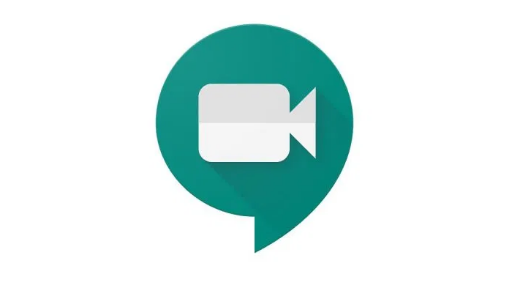
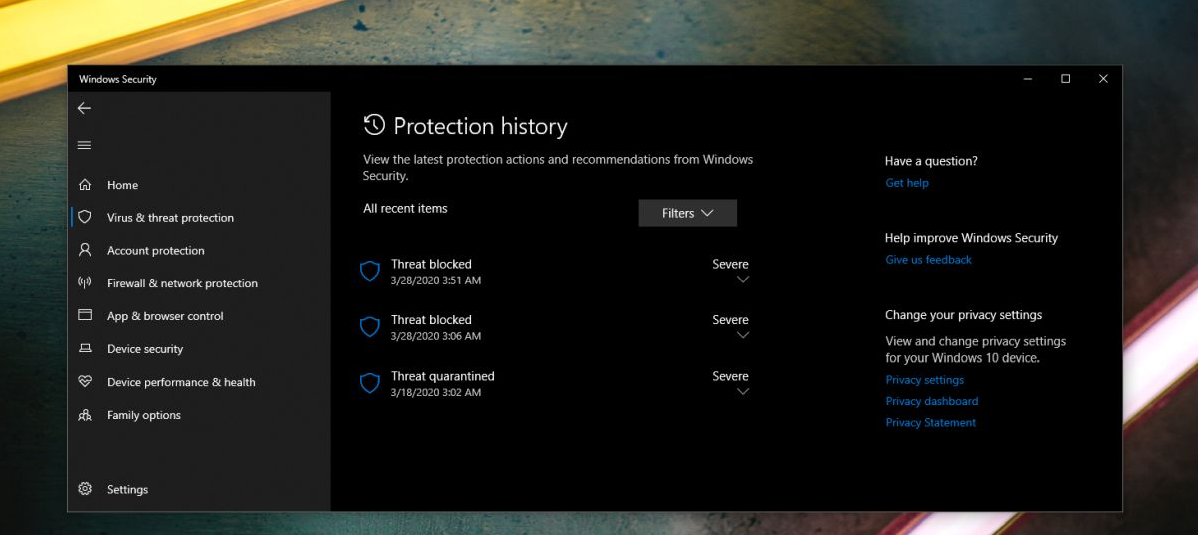


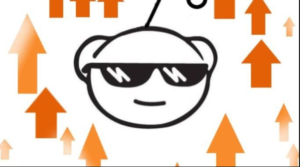
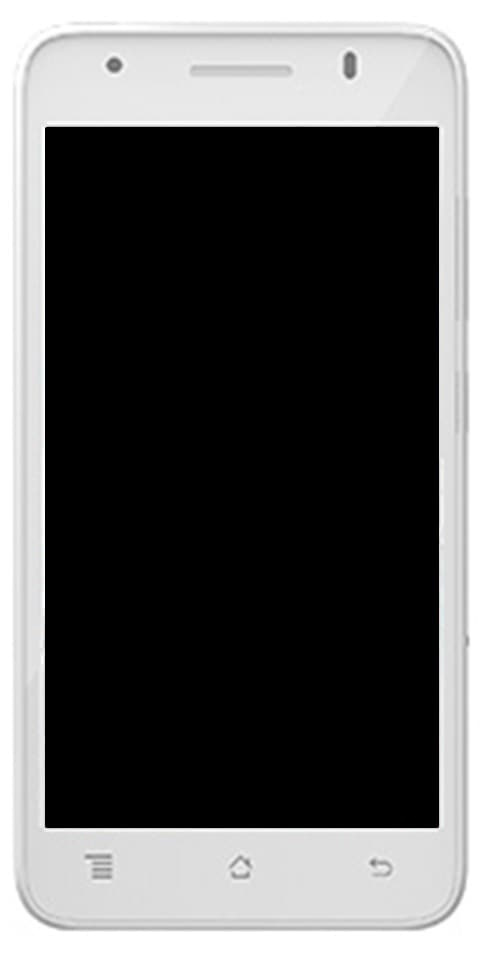
![İşte N910T varyantı için Köklü bir T-Mobile Note 4 5.1.1 ROM [PORT]](https://geeksbrains.com/img/news/50/here-s-t-mobile-note-4-5.jpg)
